Строительные размеры (отметки уровня) |
  
|
Строительные размеры (отметки уровня) показывают расстояние по вертикали до выбранной нулевой отметки.
Допуск и альтернативный размер неприменимы к строительным размерам.
Для создания таких размеров необходимо после вызова команды ![]() Размер активировать следующую опцию автоменю:
Размер активировать следующую опцию автоменю:
|
<S> |
Строительный размер |
Активация данной опции настраивает фильтры выбора таким образом, что могут быть выбраны только точки, горизонтальные прямые, и горизонтальные отрезки.
После активации опции создания строительных размеров необходимо либо создать новый размер, соответствующий нулевой отметке, либо выбрать в качестве нулевой отметки один из имеющихся на чертеже строительных размеров.
Создание новой нулевой отметки
Для создания нового строительного размера необходимо выбрать с помощью ![]() исходный объект одного из следующих типов:
исходный объект одного из следующих типов:
•Точка.
В качестве точек могут быть выбраны 2D узлы, характерные точки линий изображения, пересечения линий построения (при выборе пересечения линий построения в нём автоматически создаётся 2D узел). Выбранная точка является точкой измерения.
•Горизонтальная прямая построения.
Точкой измерения является 2D узел, лежащий на выбранной прямой. Если на прямой лежит несколько 2D узлов, то выбирается ближайший к месту нажатия ![]() в момент выбора прямой. Если на прямой не лежит ни одного узла, то выбор такой прямой невозможен.
в момент выбора прямой. Если на прямой не лежит ни одного узла, то выбор такой прямой невозможен.
•Горизонтальный отрезок линии изображения.
Точкой измерения является конечная точка выбранного отрезка, ближайшая к месту нажатия ![]() в момент выбора отрезка.
в момент выбора отрезка.
Горизонтальные линии построения и 2D узлы также могут быть выбраны с помощью следующих опций автоменю:
|
<L> |
Выбрать прямую |
|
<N> |
Выбрать узел |
После активации любой из этих опций нажатие ![]() на чертеже выбирает объект соответствующего типа, ближайший к месту нажатия.
на чертеже выбирает объект соответствующего типа, ближайший к месту нажатия.
После выбора исходного объекта на чертеже появится динамически обновляющееся предварительное изображение размера, а в автоменю станут доступны опции позиционирования размерной линии и значения размера, связи с другим размером и общие опции команд создания 2D элементов. Горизонтальная выносная линия соединяет размерную линию с точкой измерения. Отображение выносной линии можно отключить, сняв флаг Выносная линия, расположенный в окне параметров на вкладке Стиль. Размерная линия располагается вертикально и следует за курсором по горизонтали. На ближайшем к выносной линии конце размерной линии располагается стрелка специального типа, направленная в сторону выносной линии. Второй конец размерной линии следует за курсором во всех направлениях. Ко второму концу размерной линии привязана горизонтальная полка, на которой располагается значение размера. Длина полки определяется автоматически так, чтобы на ней уместились значение размера, знак, и сопутствующие текстовые строки. Для размера, соответствующего нулевой отметке, значение равно нулю, а знак не отображается.
Установите желаемое положение размерной линии и значения размера, перемещая курсор, и подтвердите ввод нажатием ![]() или <Enter>. Размер будет создан.
или <Enter>. Размер будет создан.
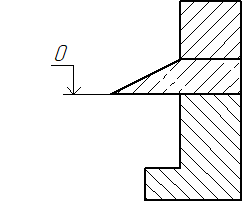
Выбор имеющегося размера в качестве нулевой отметки
Вместо создания новой нулевой отметки можно выбрать уже имеющуюся на чертеже нулевую отметку в качестве базовой для создания последующих строительных размеров. Для этого необходимо после входа в режим создания строительных размеров активировать следующую опцию автоменю, а затем нажать ![]() на желаемом размере:
на желаемом размере:
|
<S> |
Выбрать строительный размер |
Не обязательно выбирать саму нулевую отметку. Вместо этого можно выбрать любой другой строительный размер. В результате будет использована нулевая отметка, относительно которой построен выбранный размер.
Создание размеров относительно выбранной нулевой отметки
После выбора или создания нулевой отметки команда остаётся в режиме создания строительных размеров относительно этой отметки. Последующие размеры создаются аналогично созданию нулевой отметки. Для последующих размеров значение равно расстоянию по вертикали до выбранной нулевой отметки, а знак зависит от того, с какой стороны от нулевой отметки находится точка измерения текущего размера (снизу - минус, сверху - плюс). Отображение знака "+" перед положительными значениями можно отключить, сняв флаг Показывать "плюс", расположенный в окне параметров на вкладке Стиль.
При этом в автоменю также доступны опции выбора ![]() 2D узлов и
2D узлов и ![]() прямых линий построения, но логика работы этих опций отличается. После выбора узла или прямой с помощью соответствующей опции размер создаётся мгновенно с привязкой размерной линии и значения размера к месту нажатия
прямых линий построения, но логика работы этих опций отличается. После выбора узла или прямой с помощью соответствующей опции размер создаётся мгновенно с привязкой размерной линии и значения размера к месту нажатия ![]() в момент выбора объекта, т.е. этап задания их положения пропускается.
в момент выбора объекта, т.е. этап задания их положения пропускается.
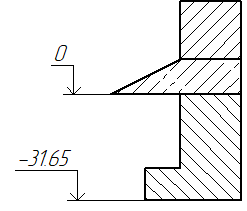
При создании размеров относительно выбранной нулевой отметки опция её выбора недоступна. Для задания другой нулевой отметки необходимо выйти из режима создания размеров относительно текущей нулевой отметки. Для этого вместо выбора исходного объекта нажмите ![]() или активируйте следующую опцию автоменю:
или активируйте следующую опцию автоменю:
|
<Esc> |
Отменить выбор всех элементов |
В результате активации этой опции команда возвращается в исходное состояние режима создания строительных размеров.
После этого можно создать или выбрать новую базу, как описано выше, либо выйти в начальный режим команды ![]() Размер с помощью следующей опции автоменю:
Размер с помощью следующей опции автоменю:
|
<Esc> |
Вернуться в предыдущий режим |